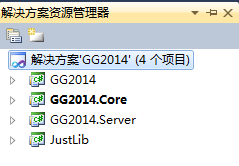QQ有个靠边隐藏的功能,使用起来很方便:在屏幕上拖动QQ的主窗体,当窗体的上边沿与屏幕的上边沿对齐时,主窗体就会duang~~地隐藏起来,当将鼠标移到屏幕上边沿的对应区域时,主窗体又会duang~~显示出来。
我在GG的***版4.2中也增加了靠边隐藏的功能,支持靠左边沿隐藏、靠上边沿隐藏、靠右边沿隐藏三种模式,并且,将靠边隐藏实现为了一个可复用的组件AutoDocker。
那么,靠边隐藏功能到底是怎么实现的了?(最初实现的过程中,遇到了很多问题,花了不少时间,现在直接把成果共享出来)
一.靠边隐藏的原理
靠边隐藏的本质实际上并不是将窗体的Visiable设为false,而是将整个窗体的位置挪到屏幕区域之外。比如,靠右边沿隐藏,实际的效果图如下所示:
方案说明如下:
(1)当拖动窗体在屏幕上移动时,检测窗体的位置,是否抵达了屏幕的边界,如果达到了边界,则准备靠边隐藏。
(2)当达到了隐藏条件,并且鼠标的光标已经离开了主窗体,则实现隐藏。
(3)窗体隐藏后,当鼠标的光标移动到窗体与屏幕相交的边界位置时,则正常显示窗体;之后:
a. 当鼠标再度离开窗体区域,则又隐藏窗体。
b.如果鼠标拖动窗体改变了其位置,使其不再满足隐藏的条件,则之后一直正常显示窗体。
#p#
二.具体实现过程
1.基本元素定义
首先,我们需要定义靠边隐藏的类型:靠左、靠上、靠右。使用DockHideType枚举表示:
- /// <summary>
- /// 靠边隐藏的类型。
- /// </summary>
- public enum DockHideType
- {
- /// <summary>
- /// 不隐藏
- /// </summary>
- None = 0,
- /// <summary>
- /// 靠上边沿隐藏
- /// </summary>
- Top,
- /// <summary>
- /// 靠左边沿隐藏
- /// </summary>
- Left,
- /// <summary>
- /// 靠右边沿隐藏
- /// </summary>
- Right
- }
其次,根据上面的原理描述,我们知道窗体有三种状态:正常显示、准备隐藏、已经隐藏。这三种状态使用FormDockHideStatus枚举表示:
- /// <summary>
- /// 窗体的显示或隐藏状态
- /// </summary>
- public enum FormDockHideStatus
- {
- /// <summary>
- /// 已隐藏
- /// </summary>
- Hide = 0,
- /// <summary>
- /// 准备隐藏
- /// </summary>
- ReadyToHide,
- /// <summary>
- /// 正常显示
- /// </summary>
- ShowNormally
- }
2.判断是否达到隐藏条件
很明显,我们应当在每次窗体的位置发生变化时,做出这样的判断,所以,这个判断应该在Form的LocationChanged事件中调用。
- private void dockedForm_LocationChanged(object sender, EventArgs e)
- {
- this.ComputeDockHideType();
- if (!this.IsOrg)
- {
- this.lastBoard = this.dockedForm.Bounds;
- this.IsOrg = true;
- }
- }
- /// <summary>
- /// 判断是否达到了隐藏的条件?以及是哪种类型的隐藏。
- /// </summary>
- private void ComputeDockHideType()
- {
- if (this.dockedForm.Top <= 0)
- {
- this.dockHideType = DockHideType.Top;
- if (this.dockedForm.Bounds.Contains(Cursor.Position))
- {
- this.formDockHideStatus = FormDockHideStatus.ReadyToHide;
- return;
- }
- this.formDockHideStatus = FormDockHideStatus.Hide;
- return;
- }
- else
- {
- if (this.dockedForm.Left <= 0)
- {
- this.dockHideType = DockHideType.Left;
- if (this.dockedForm.Bounds.Contains(Cursor.Position))
- {
- this.formDockHideStatus = FormDockHideStatus.ReadyToHide;
- return;
- }
- this.formDockHideStatus = FormDockHideStaus.Hide;
- return;
- }
- else
- {
- if (this.dockedForm.Left < Screen.PrimaryScreen.Bounds.Width - this.dockedForm.Width)
- {
- this.dockHideType = DockHideType.None;
- this.formDockHideStatus = FormDockHideStatus.ShowNormally;
- return;
- }
- this.dockHideType = DockHideType.Right;
- if (this.dockedForm.Bounds.Contains(Cursor.Position))
- {
- this.formDockHideStatus = FormDockHideStatus.ReadyToHide;
- return;
- }
- this.formDockHideStatus = FormDockHideStatus.Hide;
- return;
- }
- }
- }
上面的代码主要体现了以下几个要点:
(1)靠边的优先级判断:***判断靠上边沿隐藏、其次判断靠左边沿隐藏、***判断靠右边沿隐藏。
(2)只要窗体的某一边超出的屏幕的边界(比边沿对齐更加容易控制),则视为达到隐藏条件。
(3)如果达到了隐藏条件,仍然要判断光标的位置(Cursor.Position)是否在窗体内,如果在其内,则为准备隐藏状态。
详细分析一下上面的过程,就会发现,当处于准备隐藏状态时,如果将鼠标移出到窗体外(这次移动并没有拖动窗体改变其位置),那么,窗体会一直处于“准备隐藏”的状态。所以,此时,必须要有一个机制来触发它,真正进行隐藏动作。我是用一个定时器来循环判断的。
3.定时检测满足/退出隐藏条件
我使用一个定时器,每隔300ms检测一次,用于判断从正常显示到隐藏、以及从隐藏到正常显示的转变。
- /// <summary>
- /// 定时器循环判断。
- /// </summary>
- private void CheckPosTimer_Tick(object sender, EventArgs e)
- {//当鼠标移动到窗体的范围内(此时,窗体的位置位于屏幕之外)
- if (this.dockedForm.Bounds.Contains(Cursor.Position))
- { if (this.dockHideType!= DockHideType.Top)
- {
- if (this.dockHideType!= DockHideType.Left)
- {
- if (this.dockHideType!= DockHideType.Right)
- {
- return;
- }
- if (this.formDockHideStatus == FormDockHideStatus.Hide)
- {
- this.dockedForm.Location = new Point(Screen.PrimaryScreen.Bounds.Width - this.dockedForm.Width, this.dockedForm.Location.Y);
- return;
- }
- }
- else
- {
- if (this.formDockHideStatus == FormDockHideStatus.Hide)
- {
- this.dockedForm.Location = new Point(0, this.dockedForm.Location.Y);
- return;
- }
- }
- }
- else
- {
- if (this.formDockHideStatus == FormDockHideStatus.Hide)
- {
- this.dockedForm.Location = new Point(this.dockedForm.Location.X, 0);
- return;
- }
- }
- }
- else //当鼠标位于窗体范围之外,则根据DockHideType的值,决定窗体的位置。
- { switch (this.dockHideType)
- {
- case DockHideType.None:
- {
- if (this.IsOrg && this.formDockHideStatus == FormDockHideStatus.ShowNormally &&
- (this.dockedForm.Bounds.Width != this.lastBoard.Width || this.dockedForm.Bounds.Height != this.lastBoard.Height))
- {
- this.dockedForm.Size = new Size(this.lastBoard.Width, this.lastBoard.Height);
- }
- break;
- }
- case DockHideType.Top:
- {
- this.dockedForm.Location = new Point(this.dockedForm.Location.X, (this.dockedForm.Height - 4) * -1);
- return;
- }
- case DockHideType.Left:
- {
- this.dockedForm.Location = new Point(-1 * (this.dockedForm.Width - 4), this.dockedForm.Location.Y);
- return;
- }
- default:
- {
- if (anchorStyles2 != DockHideType.Right)
- {
- return;
- }
- this.dockedForm.Location = new Point(Screen.PrimaryScreen.Bounds.Width - 4, this.dockedForm.Location.Y);
- return;
- }
- }
- }
- }
(1)在窗体隐藏的情况下,准确地说,是窗体在屏幕区域之外时,将鼠标光标移动到窗体上(实际上,是窗体的边界),则修改窗体的Location,让其正常显示。
(2)从(1)描述的窗体隐藏切换到正常显示时,代码对窗体的位置进行了控制,使其的边界恰好与屏幕的边界对齐,这样做的目的是,当鼠标再离开窗体范围时,窗体又可以duang隐藏起来。
(3)定时器的循环检测配合鼠标拖动窗体的事件处理,就完全实现了类似QQ的靠边隐藏的效果,而且,我们比QQ更强,QQ只实现了靠上隐藏。
#p#
三.如何使用AutoDocker组件
AutoDocker是以组件(Component)的形式实现的,编译后,会在工具箱中出现一个AutoDocker组件。其使用非常简单:
从工具箱中将AutoDocker拖放到主窗体MainForm上,然后在主窗体的构造函数中添加一行代码:
this.autoDocker1.Initialize(this);
这样,主窗体运行起来后,就拥有了自动靠边隐藏的功能了,是不是很duang~~~
在GG 4.2的源码中,找到客户端项目(GG2014)下的AutoDocker.cs文件,即可详细研究靠边隐藏的实现细节。
四.GG V4.2 源码(点击下载)
GG是可在广域网部署运行的QQ高仿版,2013.8.7发布V1.0版本,至今***是4.2版本,关于GG更详细的介绍,可以查看 可在广域网部署运行的QQ高仿版 -- GG2013概要。
如果觉得我的工作对你有帮助,请顶我&粉我啊,duang~~~